交互式图像查看和处理工具
工具箱包括几个工具,您可以使用这些工具与MATLAB中显示的图像进行交互®图窗口。例如,您可以使用工具来调整图像的显示,获取有关图像数据的信息,以及调整对比度或裁剪图像。
您可以单独使用这些工具,也可以组合使用。您可以创建自定义图像处理应用程序,打开工具组合并初始化它们的显示和交互。有关更多信息,请参见交互式工具工作流.
控件还可以访问所有工具图像查看器应用程序。
| 工具 | 例子 | 描述 |
|---|---|---|
调整对比度工具 |
 |
显示目标图像的直方图,并通过操作显示范围实现对比度和亮度的交互式调整。 使用 |
选择色图工具 |
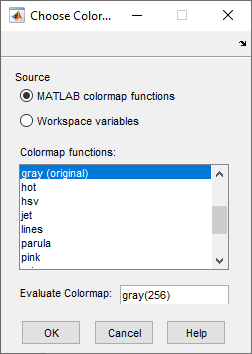 |
允许您更改目标图形的颜色映射。您可以选择一个MATLAB颜色映射,从MATLAB工作区中选择一个颜色映射变量,或输入自定义MATLAB函数。 使用 |
裁剪图像工具 |
 |
在图像上显示可拖动、可调整大小的矩形。您可以移动和调整矩形的大小来定义裁剪区域。双击执行裁剪操作或从上下文菜单中选择裁剪图像。 使用 |
显示范围工具 |
 |
显示相关图像的显示范围值。 使用 |
距离工具 |
 |
在图像上显示可拖动、可调整大小的行。直线两端的距离是直线两端的距离。的指定单位来测量距离 使用 |
图像信息工具 |
 |
显示目标图像的基本属性。如果显示的图像被指定为图形文件,则该工具将显示图像文件可能包含的任何元数据。 使用 |
放大框 |
 |
创建一个文本编辑框,其中包含目标图像的当前放大倍数。用户可以通过输入新的放大率值来更改图像的放大率。 使用 请注意 目标图像必须包含在滚动面板中。 |
工具概述 |
 |
显示完整的目标图像,其中滚动面板中当前可见的部分由叠加在图像上的矩形勾勒。移动矩形将改变当前在滚动面板中可见的目标图像的部分。 使用 使用 请注意 目标图像必须包含在滚动面板中。 |
像素信息工具 |
显示目标图像中鼠标在其上的像素的信息。 使用 如果要仅显示像素值,则不显示像素信息标签,使用 |
|
像素区域工具 |
显示目标图像中指定区域的像素值。 使用 使用 |
|
保存图像工具 |
 |
弹出“保存图像”对话框。使用此选项可指定输出图像的名称,并选择用于存储图像的文件格式。 使用 |
滚动面板工具 |
 |
在可滚动面板中显示目标图像。 使用 |
